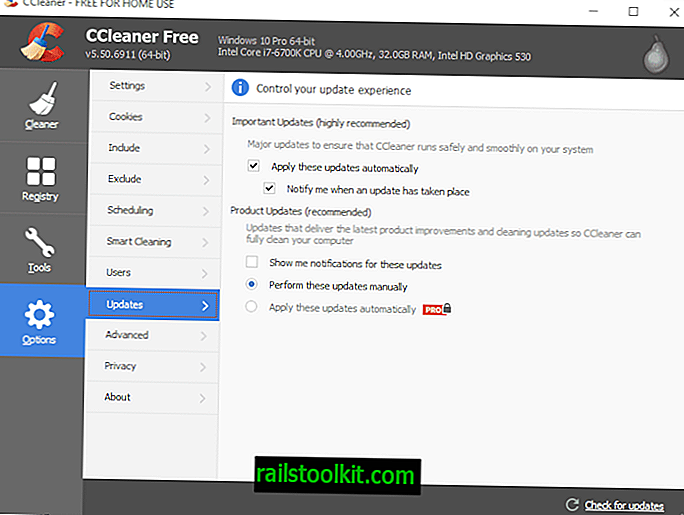Kada reproducirate videozapis na web mjestu YouTube hostinga, imate tri mogućnosti kada je u pitanju veličina video zapisa u uređaju.
Možete prelaziti između malog i velikog igrača u prozor YouTubea ili umjesto toga prebaciti se na način preko cijelog zaslona.
Iako je mnogima to možda dovoljno, neki možda preferiraju bolje mogućnosti mijenjanja veličine od toga.
Prethodno smo pregledali korisničku skriptu Resize YouTube playera koja automatski prilagođava veličinu playera koristeći veličinu prozora preglednika.
Proširenje veličine Resursa za Firefox i ImprovedTube za Google Chrome s druge strane omogućuje vam da promijenite veličinu prozora igrača u bilo kojoj veličini.
Treba napomenuti da na YouTubeu radi samo s verzijom Adobe Flash playera, a ne ako prema zadanim postavkama koristite HTML5 video player.
Iako možete promijeniti veličinu prozora videoplayera ako koristite HTML5 uređaj, sam videozapis neće biti prilagođen veličini.
Možete se pridružiti ili ostaviti verziju HTML5 playera ovdje na ovoj stranici.
Kada posjetite YouTube video stranicu nakon instaliranja proširenja bilo na Firefoxu ili Chromeu, primijetit ćete sivu površinu s desne strane sučelja uređaja.
Kad pomaknete pokazivač miša preko njega, pretvara se u pokazivač veličine. Sve što trebate učiniti je pomoću povuci i ispusti kako bi promijenio veličinu prozora igrača.
Promjena veličine igrača

Rezultat: Veća veličina igrača na YouTubeu
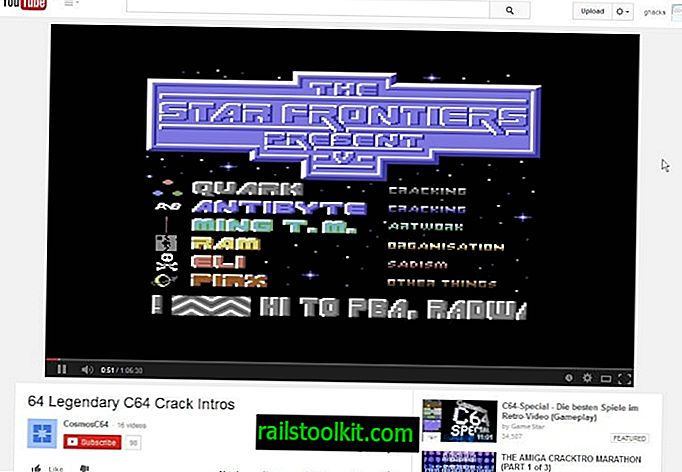
Odabrana veličina playera automatski se pamti, a svi videozapisi koje otvorite u kasnijem trenutku također će koristiti isto sučelje bez potrebe za prilagođavanjem.
Ako povećate veličinu playera, toplo bih vam preporučio da povećate kvalitetu videozapisa, pod uvjetom da je dostupan u višim kvalitetama od 360p.
YouTube postavka "Uvijek odaberite najbolju kvalitetu za moju vezu i veličinu playera" nije joj odgovarajuća. Nalazite ga pod opcijama Reprodukcija u postavkama računa.
Iako možete ručno izmijeniti postavke igrača klikom na gumb postavki u sučelju igrača, to nije ni ugodno.
Vjerojatno je najbolja opcija ovdje instalirati YouTube centar, dostupan za razne web preglednike, jer vam omogućuje postavljanje željene kvalitete videozapisa.
Završne riječi
Ako želite promijeniti veličinu prozora uređaja na YouTubeu, onda vam to pomaže u tome. Proširenje je udobno za korištenje i pruža vam mogućnosti prilagodbe dimenzija videoplayera po vašoj želji.
Jedina mana je to što radi samo s Flash videozapisima, a ne HTML5. Budući da radi u Chromeu, vjerojatno će raditi i u najnovijoj verziji preglednika Opera.
Sada čitajte : popravite reprodukciju videozapisa na YouTubeu